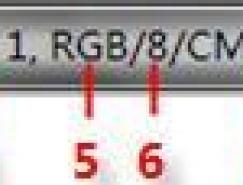1、當你在拖動參考線時,按下Alt鍵就能在垂直和水平參考線之間進行切換。按下Alt鍵,點擊當前垂直的水平線就能夠將其改變為一條水平的參考線,反之亦然。
注意:參考線是通過從文檔的標尺中拖出而生成的,因此請確保標尺是打開的[Ctrl+R](視圖>標尺)
2、按下Shift鍵拖動參考線能夠強制它們對齊標尺的增量/標志。
3、要防止參考線對齊畫布邊緣及層對象,只需要在拖動的時候按下Ctrl鍵。
4、雙擊參考線可以打開“參考線、網格和切片”[Ctrl+K, Ctrl+6](編輯>首選項>參考線、網格和切片)。
5、可以使用路徑來創建曲線或對角線參考線。只需要使用畫筆工具在一個路徑上繪畫,并在繪制的時候將其作為一個參考線(此路徑將能保持可見)。
小貼士:使用“顯示目標路徑”(視圖>顯示>目標路徑)命令觸發路徑的可見性。
6、參考線不僅能對齊到左、右、頂部及底部的活動圖層層或選中區域的邊緣,還能夠對當前圖層層或選中區域的垂直與水平中央進行對齊。反過來也適用:你可以對齊一個選中區域或圖層層到當前的參考線中,無論是通過邊緣還是中央。
注意:參考線不能夠對齊背景圖層。另外,請確定“視圖>對齊”以及“視圖>對齊到>參考線”是鉤選中的,才能夠按照上述的方法來進行工作。
小貼士:可以通過填充一個新圖層并將一條參考線與垂直和水平的中央對齊來尋找畫布的中心。
7、要在畫布上指定的位置添加參考線,可以使用“視圖>新建參考線”命令。這對于在一個動作中放置參考線來說是非常有用的。
8、使用“視圖>顯示>顯示額外選項”命令打開對話框,就可以設置當你選擇“視圖>顯示額外內容”時,屏幕中的哪些對象是包含在內或不包含在內的。
9、當你在選擇“圖像>旋轉畫布>水平翻轉畫布”或“垂直翻轉畫布”時,使用“視圖>鎖定參考線”命令就能夠防止參考線隨著畫布翻轉。
選擇測量單位
10、通過“視圖>標尺”顯示標尺之后,在標尺上雙擊可以打開“單位與標尺”的選項,相當于通過“編輯>首選項>單位與標尺”來打開。
小貼士:你也可以在“信息”浮動面板中點擊光標協調彈出菜單來選擇新的測量單位。
移動標尺原點
11、要在畫布上任何地方將標尺原點中心化可以通過在左上角進行拖動。要預設置原點到它的默認位置可以通過雙擊左上角的位置來完成。
推薦設計

優秀海報設計精選集(8)海報設計2022-09-23

充滿自然光線!32平米精致裝修設計2022-08-14

親愛的圖書館 | VERSE雜誌版版式設計2022-07-11

生活,就該這麼愛!2022天海報設計2022-06-02
最新文章

5個保姆級PS摳圖教程,解photoshop教程2023-02-24

合同和試卷模糊,PS如何讓photoshop教程2023-02-14

PS極坐標的妙用photoshop教程2022-06-21

PS給數碼照片提取線稿photoshop教程2022-02-13